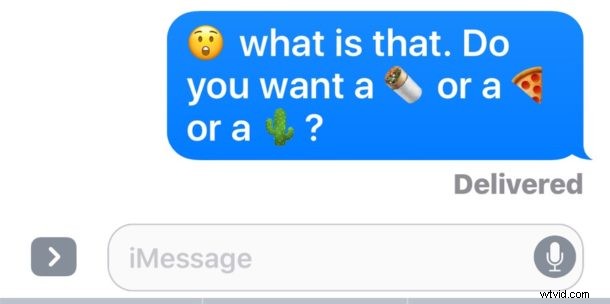
Emocionar palabras y mensajes es una de las muchas funciones nuevas y divertidas de Mensajes en iOS. Con un simple truco, puedes elegir palabras para reemplazarlas con íconos de emojis, convirtiendo un mensaje de texto genérico en un mensaje colorido entremezclado con emojis.
La herramienta de reemplazo de texto Emoji funciona en iPhone y iPad siempre que tenga una versión moderna de iOS. Repasemos cómo usar este divertido componente nuevo de Mensajes en iOS.
Primero deberá habilitar el teclado Emoji si aún no lo ha hecho, y también necesitará cualquier versión de iOS anterior a la 10.0. Una vez que haya cumplido con esos requisitos simples, el resto es fácil.
Cómo reemplazar palabras con emoji en Mensajes para iOS
- Abra la aplicación Mensajes en iPhone o iPad y vaya a un hilo de mensajes como de costumbre (o inicie una nueva conversación de mensajes)
- Escribe un mensaje con palabras que se puedan representar en emoji, como "pizza" o "gato"
- Toque el botón del teclado Emoji para que aparezca la pantalla de emoji
- En un momento, las palabras que se pueden convertir a Emoji aparecerán resaltadas en naranja, toque cada palabra elegible para "Emojificar" esa palabra y convertir el texto a emoji
- Envíe el mensaje emojiificado recién convertido como de costumbre
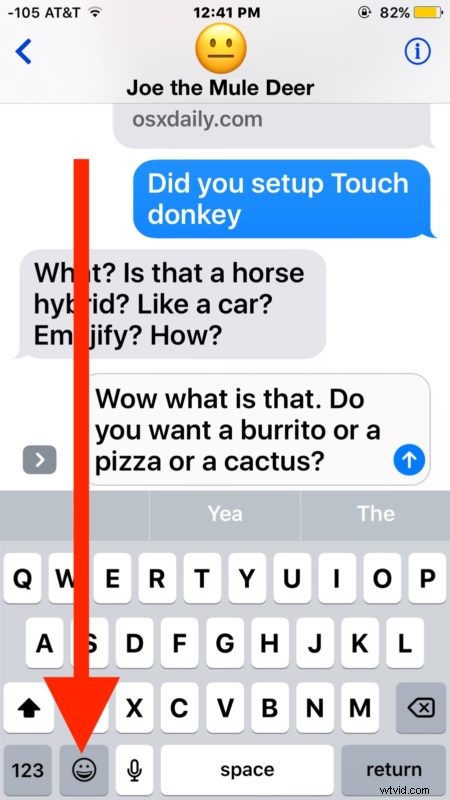
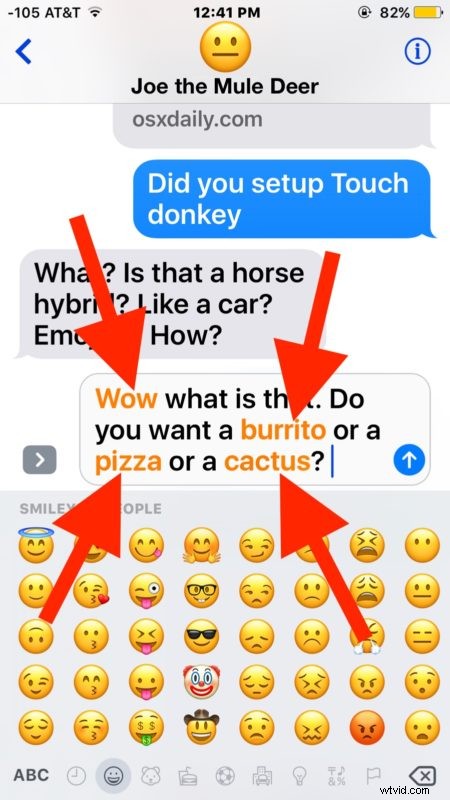
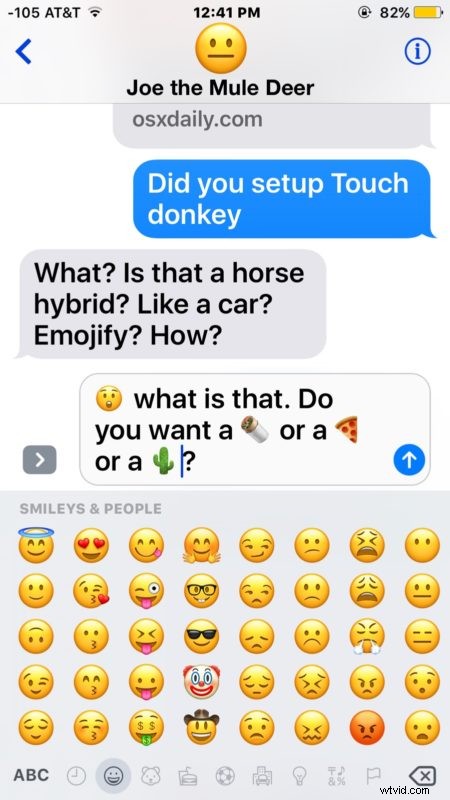
Solo las palabras que tienen un Emoji compatible se pueden "emojificar" de una palabra de texto a un ícono de Emoji, razón por la cual esta función funciona mejor con palabras sobre objetos, alimentos, expresiones y artículos.
Recuerde que debe tener habilitado el teclado Emoji y debe cambiar al teclado Emoji para resaltar las palabras elegibles para convertirlas en Emoji dentro de la aplicación Mensajes.
Esta es solo una de las muchas nuevas y divertidas habilidades incorporadas en las nuevas versiones de Mensajes para iOS, incluidos los extravagantes y salvajes efectos de mensajes de pantalla completa, los íconos Tapback, la búsqueda de GIF, los mensajes escritos a mano, las pegatinas y más. ¡Explóralos todos y diviértete animando esas conversaciones de mensajes!
